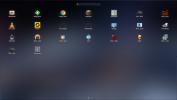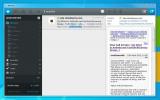Zabráňte používateľom zmeniť pozadie úvodnej obrazovky systému Windows 8
Úvodná obrazovka systému Windows 8 funguje ako centrálny rozbočovač pre prístup k všetkým vašim aplikáciám, systémovým komponentom, apletom ovládacieho panela, aplikáciám Windows Store a ďalším. Okrem poskytnutia rýchleho prístupu k aplikáciám, ktoré sú usporiadané do kvalitného dizajnu obkladačiek, umožňuje úvodná obrazovka prispôsobenie pozadia podľa vašich predstáv. Možno viete, že systém Windows 8 je nabitý množstvom rôznych pozadí úvodnej obrazovky a môžete medzi nimi prepínať z okna Nastavenie počítača> Prispôsobiť. Znie to dobre, ale čo keď váš počítač alebo tablet so systémom Windows 8 zdieľajú ostatní ľudia a často sa na pozadí úvodnej obrazovky zmení váš súhlas? Ak nechcete, aby ktokoľvek manipuloval na pozadí úvodnej obrazovky, môžete túto možnosť úplne zakázať v editore politiky miestnej skupiny, ak máte práva správcu. V nasledujúcom texte vás prevedieme procesom obmedzovania používateľov v zmene pozadia úvodnej obrazovky.
Skôr ako začnete, skontrolujte, či ste prihlásení ako správca alebo či máte všetky potrebné práva správcu na vyladenie nastavení politiky miestnej skupiny. Ak chcete začať, prejdite na úvodnú obrazovku (ak tam ešte nie ste) a napíšte „
gpedit.msc“Bez úvodzoviek a kliknite alebo klepnite na gpedit.msc aplikácie oddiel.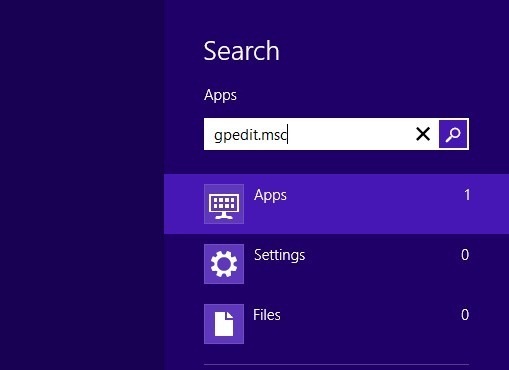
Týmto sa otvorí okno Editora lokálnej politiky skupiny. Teraz otvorené Konfigurácia počítača > Administratívne šablóny > Ovládací panel> Prispôsobenie nastavenia politiky. Z dostupných možností je naše nastavenie cieľa zabrániť zmena pozadia ponuky Štart. V predvolenom nastavení je nastavená na Nie je nakonfigurované, ak ju chcete povoliť, kliknite pravým tlačidlom myši a vyberte položku editovať z kontextovej ponuky kliknite pravým tlačidlom myši.
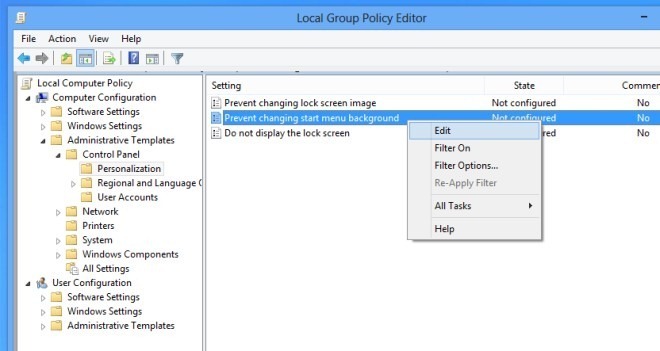
Zabráňte zmene pozadia ponuky Štart zobrazí sa okno. Poskytuje malý popis výsledku každej konfigurácie vrátane Nie je nakonfigurované, povolené a invalidný, pod Pomoc oddiel. vybrať povolené zo zoznamu a kliknite na OK zatvorte toto okno.
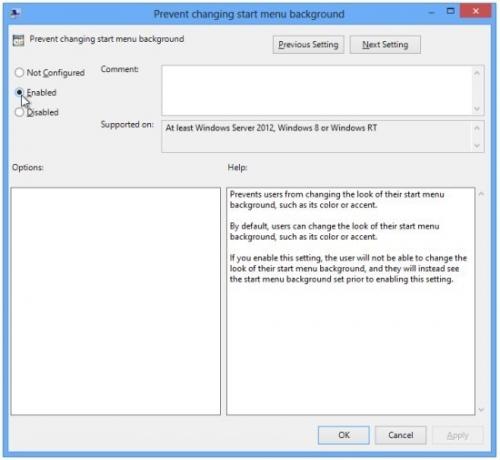
Po použití nového nastavenia pravidiel je potrebné aktualizovať pravidlá miestnej skupiny. Zatvorte Editor lokálnej politiky skupiny a pomocou konzoly Windows otvorte konzolu Windows Win + R klávesová skratka pre otvorenie beh dialógové okno. Zadajte príkaz gpupdate / force a stlačte Enter.

Po aktualizácii nastavení prejdite na stránku Nastavenia počítača> Prispôsobiť okno (pre prístup k tomuto kliknite na nastavenie nasledovaný PC nastavenia z Charms Bar) a uvidíte, že Úvodná obrazovka nastavenia sú zakázané. Ak to z nejakých dôvodov nezabráni používateľom meniť pozadie úvodnej obrazovky, reštartujte systém a potom prejdite do okna Nastavenia počítača -> Prispôsobiť a skontrolujte, či nie je zakázané prispôsobenie pozadia obrazovky nie.
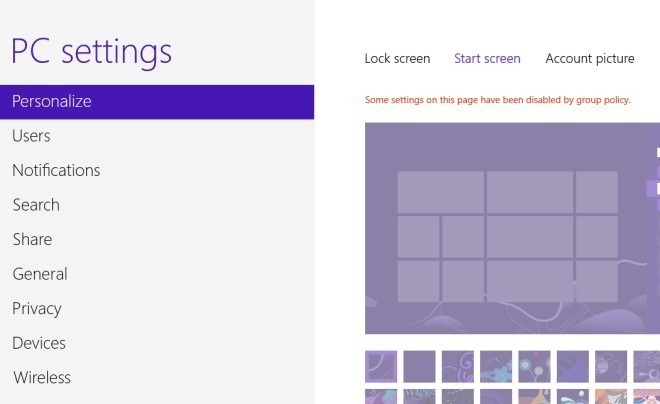
Ak je uvedená možnosť zakázaná, v okne Prispôsobiť sa zobrazí správa „Niektoré nastavenia na tejto stránke boli zakázané skupinovými zásadami“. Je potrebné poznamenať, že používatelia nebudú môcť zmeniť pozadie úvodnej obrazovky, pokiaľ je vyššie uvedené nastavenie politiky povolené.
Vyhľadanie
Posledné Príspevky
Získajte spúšťač aplikácií typu iPad v systéme Windows
Microsoft experimentoval s spúšťačom aplikácií pre celú obrazovku s...
Fhotoroom je dobre zaoblený editor fotografií a aplikácia pre styling pre Windows 8
Hovorí sa, že obrázok stojí za tisíc slov, či už je to krásna kraji...
Zmienka: Sledujte webovú aktivitu pre značku alebo názov spoločnosti alebo kľúčové slovo
Premýšľali ste niekedy, čo si o vás, vašej spoločnosti alebo vašej ...